了解 Visual Studio for Mac 中的組建組態
重要
根據 Microsoft 的新式生命週期原則,Visual Studio for Mac 計畫於 2024 年 8 月 31 日停用。 雖然您可以繼續使用 Visual Studio for Mac,但 Mac 上的開發人員還有幾個其他選項,例如用於 VS Code 的新 C # 開發套件延伸模組之預覽版本。
您可以儲存不同的方案和專案屬性設定,以在開發流程期間用於不同類型的組建。 使用範本由 Visual Studio for Mac 建立的專案通常會包含偵錯和發行設定,其分別支援對應用程式進行偵錯和應用程式的部署。
如果您想要建立自訂設定,請參閱建立和編輯組建組態。
注意
本主題適用於 Visual Studio for Mac。 若是 Windows 上的 Visual Studio,請參閱了解組建組態。
方案組態
方案設定可用來指定方案中所有專案的設定。 透過使用 [組建] > [組態] 項目下的 [組態對應] 索引標籤,您可以為開啟方案中的每個項目指派目標設定。 您可以在下列影像中看到此示範:
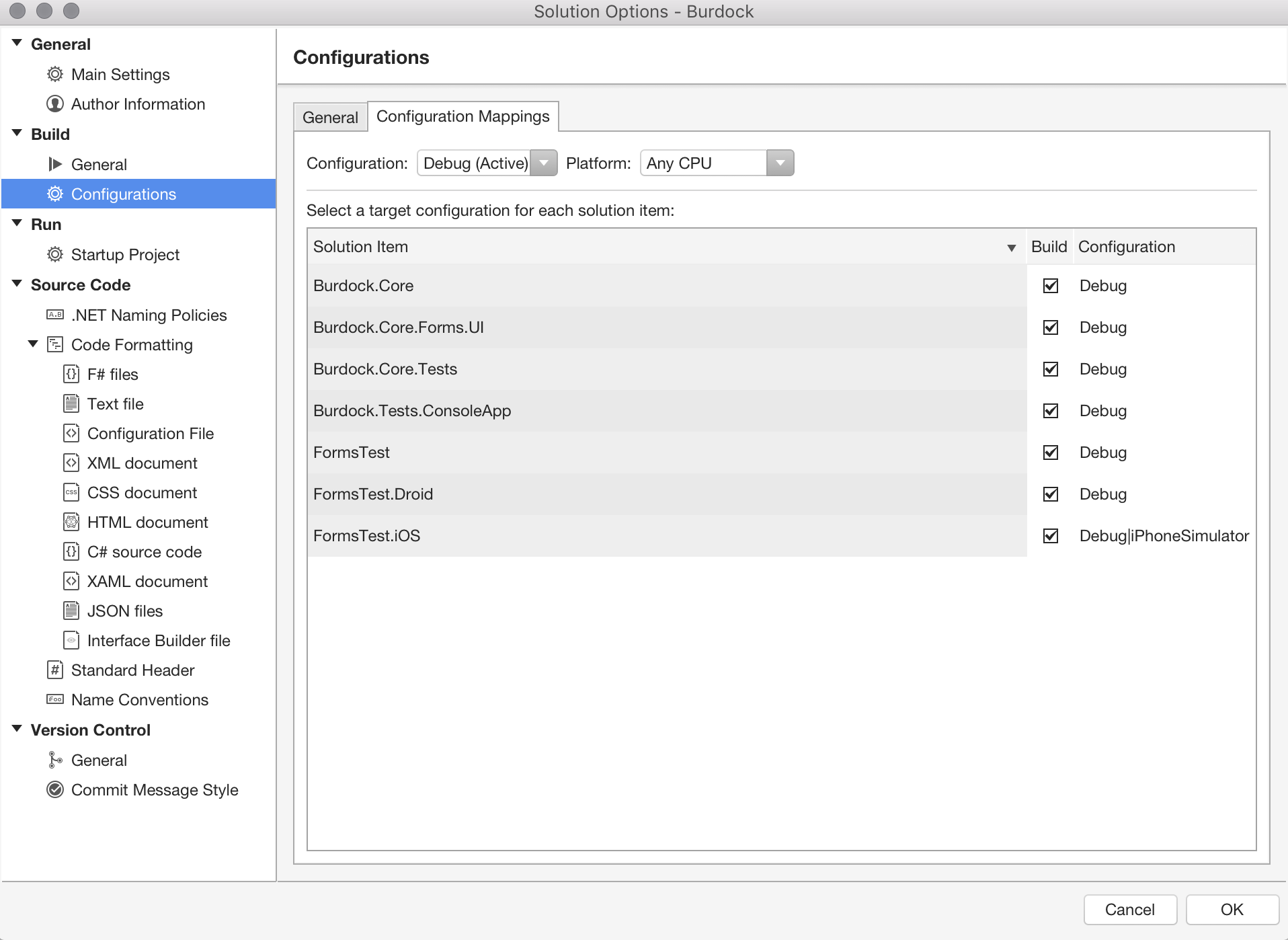
專案組建組態
專案通常會有多個設定。 專案的目標設定和平台會一起用來指定建置時所要使用的屬性。 在設定之間切換可在建置時產生不同的輸出。 例如,偵錯設定會輸出偵錯符號,可讓偵錯工具從已損毀應用程式的堆疊追蹤中解析函式名稱、參數或變數。 雖然在開發期間,這項額外資訊很有用,但它會導致檔案大小擴大,因而不適合用於發佈。
每個平台都有其組建的特定組態。 您可以瀏覽至 [專案選項] 對話方塊中的 [建置] 區段,來存取專案的組建組態頁面。 以滑鼠右鍵按兩下項目,然後選取 [選項],或按兩下 方案總管 中的專案,以開啟此對話方塊。
回合組態
Visual Studio for Mac 可讓您設定回合組態。 執行組態會顯示在工具列的下拉式清單中,位於組建組態選取器旁邊,如下所示:

回合組態是一組執行選項,具有一個名稱和數個基於不同目的定義在專案中的組態。 回合組態會在專案層級定義,並且會針對每個可執行專案自動建立一個預設組態,但是您可以新增所需數目的組態。 特定專案類型會自動產生其他的回合組態。 例如,watchOS 專案可能會產生 一目了然和通知設定。
組態可以與其他開發人員共用 (在此情況下,組態會儲存在 .csproj 檔案),或保留在本機中 (在此情況下,它們會儲存在 .user 檔案)。
Android 回合組態
Android 專案的回合組態可讓您指定執行專案或對專案進行偵錯時,所要啟動的特定活動、服務或廣播接收器的規格。 您可以傳遞意圖的額外資料,並設定意圖旗標,以在不同的啟動條件下測試元件。
MainLauncher 以外的活動需要將 Exported=true 新增至活動屬性,才能對實體裝置進行偵錯,否則必須定義意圖篩選器。
回合組態中可能包含的資料範例
下列清單提供一些可以包含在回合設定中的資料範例:
- 一般 .NET 專案
- 替代啟動應用程式
- 啟動引數
- 工作目錄
- 環境變數
- Mono 執行階段選項 (只有在 Mono 上執行時才能使用)
- Android 專案
- 進入點 (活動、服務、接收器)
- 意圖引數和資料
- iOS 專案
- 模式 (一般、背景擷取)
- iOS 延伸模組專案
- 啟動應用程式:預設或自訂
- WatchKit 專案
- 模式 (概覽、通知)
- 通知承載